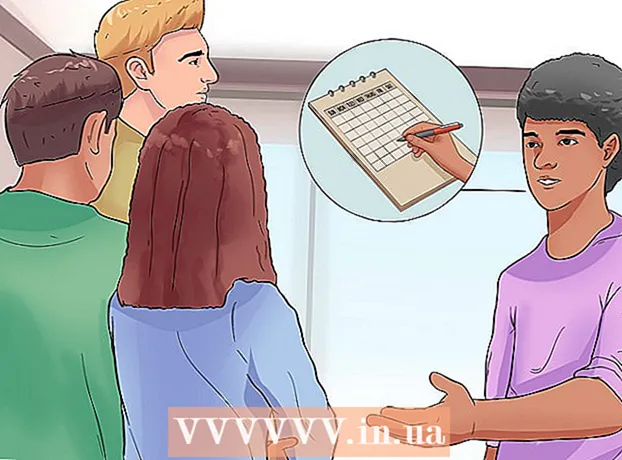著者:
Roger Morrison
作成日:
2 9月 2021
更新日:
1 J 2024

コンテンツ
- ステップに
- 方法1/5:すべての新しい動画へのコメントをオフにする
- 方法2/5:既存のすべての動画へのコメントを無効にする
- 方法3/5:YouTubeチャンネルのコメントをオフにする
- 方法4/5:特定のユーザーからのコメントを無効にする
- 方法5/5:コメントのアップロードを無効にする
YouTubeは、才能を共有し、アイデアを交換し、意見を表明するための優れたプラットフォームです。残念ながら、あなたの動画に対するすべてのコメントが肯定的または関連性があるわけではありません。動画やチャンネルへのコメントを無効にすることで、この問題を完全に回避できます。
ステップに
方法1/5:すべての新しい動画へのコメントをオフにする
 youtube.comにアクセスします。
youtube.comにアクセスします。 あなたのアカウントにログイン。
あなたのアカウントにログイン。- [ログイン]をクリックします。この青いボタンは、画面の右上隅にあります。
- 「メールアドレスを入力してください」というボックスをクリックして、Googleのメールアドレスを入力します。
- [次へ]をクリックします。
- 「パスワード」と書かれたボックスをクリックして、Googleアカウントのパスワードを入力します。
- [ログイン]をクリックします。
 プロファイルアイコンをクリックします。 このアイコンは、ページの右上隅にあります。プロフィール写真がない場合は、青いデフォルトの写真が表示されます。
プロファイルアイコンをクリックします。 このアイコンは、ページの右上隅にあります。プロフィール写真がない場合は、青いデフォルトの写真が表示されます。  ドロップダウンメニューから「YoutubeStudio」を選択します。
ドロップダウンメニューから「YoutubeStudio」を選択します。 左側のサイドバーで[コミュニティ]を選択します。
左側のサイドバーで[コミュニティ]を選択します。 「コミュニティ設定」をクリックします。 これは、「コミュニティ」サブセクションの最後から2番目のオプションです。
「コミュニティ設定」をクリックします。 これは、「コミュニティ」サブセクションの最後から2番目のオプションです。  ページを下にスクロールして[デフォルト設定]セクションに移動します。
ページを下にスクロールして[デフォルト設定]セクションに移動します。 「新しい動画へのコメント」という見出しを探してください。
「新しい動画へのコメント」という見出しを探してください。 「コメントを無効にする」の左側にある円をクリックします。
「コメントを無効にする」の左側にある円をクリックします。- [レビューのためにすべてのコメントを保留]の左側にある円をクリックすることもできます。このようにして、すべてのコメントを読み、コメントを個別に承認することができます。
 ページの一番上までスクロールして、[保存]をクリックします。 この設定を変更すると、今後アップロードする動画へのコメントが無効になります。
ページの一番上までスクロールして、[保存]をクリックします。 この設定を変更すると、今後アップロードする動画へのコメントが無効になります。
方法2/5:既存のすべての動画へのコメントを無効にする
 youtube.comにアクセスします。
youtube.comにアクセスします。 あなたのアカウントにログイン。
あなたのアカウントにログイン。- [ログイン]をクリックします。この青いボタンは、画面の右上隅にあります。
- 「メールアドレスを入力してください」というボックスをクリックして、Googleのメールアドレスを入力します。
- [次へ]をクリックします。
- 「パスワード」と書かれたボックスをクリックして、Googleアカウントのパスワードを入力します。
- [ログイン]をクリックします。
 プロファイルアイコンをクリックします。 このアイコンは、ページの右上隅にあります。プロフィール写真がない場合は、青いデフォルトの写真が表示されます。
プロファイルアイコンをクリックします。 このアイコンは、ページの右上隅にあります。プロフィール写真がない場合は、青いデフォルトの写真が表示されます。  ドロップダウンメニューから「YoutubeStudio」を選択します。
ドロップダウンメニューから「YoutubeStudio」を選択します。 左側のサイドバーで[ビデオマネージャー]を選択します。 すべてのビデオのリストが表示されます。
左側のサイドバーで[ビデオマネージャー]を選択します。 すべてのビデオのリストが表示されます。  [アクション]の左側にあるチェックボックスをオンにして、すべての動画を選択します。
[アクション]の左側にあるチェックボックスをオンにして、すべての動画を選択します。- 編集するビデオの左側にあるチェックボックスをオンにすることもできます。
 [アクション]をクリックします。 ドロップダウンメニューが表示されます。
[アクション]をクリックします。 ドロップダウンメニューが表示されます。  「その他のアクション...」を選択します。
「その他のアクション...」を選択します。 「コメント」をクリックします。 「ビデオの編集」セクションがページの上部に表示されます。
「コメント」をクリックします。 「ビデオの編集」セクションがページの上部に表示されます。  「コメントを許可しない」の左側にある円をクリックします。
「コメントを許可しない」の左側にある円をクリックします。 [送信]をクリックします。 選択した動画へのコメントはすべて無効になります。
[送信]をクリックします。 選択した動画へのコメントはすべて無効になります。
方法3/5:YouTubeチャンネルのコメントをオフにする
 youtube.comにアクセスします。
youtube.comにアクセスします。 あなたのアカウントにログイン。
あなたのアカウントにログイン。- [ログイン]をクリックします。この青いボタンは、画面の右上隅にあります。
- 「メールアドレスを入力してください」というボックスをクリックして、Googleのメールアドレスを入力します。
- [次へ]をクリックします。
- 「パスワード」と書かれたボックスをクリックして、Googleアカウントのパスワードを入力します。
- [ログイン]をクリックします。
 プロファイルアイコンをクリックします。 このアイコンは、ページの右上隅にあります。プロフィール写真がない場合は、青いデフォルトの写真が表示されます。
プロファイルアイコンをクリックします。 このアイコンは、ページの右上隅にあります。プロフィール写真がない場合は、青いデフォルトの写真が表示されます。  「YoutubeStudio」をクリックします。
「YoutubeStudio」をクリックします。 左側のサイドバーで[コミュニティ]を選択します。
左側のサイドバーで[コミュニティ]を選択します。 「コミュニティ設定」をクリックします。 このオプションは、サブセクション「コミュニティ」にあります。
「コミュニティ設定」をクリックします。 このオプションは、サブセクション「コミュニティ」にあります。  [デフォルト設定]セクションまで下にスクロールします。
[デフォルト設定]セクションまで下にスクロールします。 サブセクション「チャンネルへのコメント」を探してください。
サブセクション「チャンネルへのコメント」を探してください。 「コメントを無効にする」の左側にある円をクリックします。
「コメントを無効にする」の左側にある円をクリックします。 ページの一番上までスクロールして、[保存]をクリックします。
ページの一番上までスクロールして、[保存]をクリックします。
方法4/5:特定のユーザーからのコメントを無効にする
 youtube.comにアクセスします。
youtube.comにアクセスします。 あなたのアカウントにログイン。
あなたのアカウントにログイン。- [ログイン]をクリックします。この青いボタンは、画面の右上隅にあります。
- 「メールアドレスを入力してください」というボックスをクリックして、Googleのメールアドレスを入力します。
- [次へ]をクリックします。
- 「パスワード」と書かれたボックスをクリックして、Googleアカウントのパスワードを入力します。
- [ログイン]をクリックします。
 コメントを無効にする相手のYouTubeチャンネルに移動します。 これは、次の2つの方法で実行できます。
コメントを無効にする相手のYouTubeチャンネルに移動します。 これは、次の2つの方法で実行できます。 - ページ上部の検索バーに名前を入力し、続いて「YouTubeチャンネル」を入力します。クリック ↵入力 次に、結果のリストから自分のチャンネルを選択します。
- 動画に移動し、この人のコメントを見つけてから、YouTubeでその人のユーザー名をクリックします。
 「バージョン情報」タブをクリックします。 これは、個人のヘッダーとユーザー名の下にあります。
「バージョン情報」タブをクリックします。 これは、個人のヘッダーとユーザー名の下にあります。  旗のアイコンをクリックします。 これはメッセージの送信の左側にあります。
旗のアイコンをクリックします。 これはメッセージの送信の左側にあります。  ドロップダウンメニューから[ユーザーのブロック]を選択します。 このユーザーはあなたの動画にコメントできなくなりました。これにより、ユーザーがYouTube経由でメッセージを送信することもできなくなります。
ドロップダウンメニューから[ユーザーのブロック]を選択します。 このユーザーはあなたの動画にコメントできなくなりました。これにより、ユーザーがYouTube経由でメッセージを送信することもできなくなります。
方法5/5:コメントのアップロードを無効にする
 youtube.comにアクセスします。
youtube.comにアクセスします。 あなたのアカウントにログイン。
あなたのアカウントにログイン。- [ログイン]をクリックします。この青いボタンは、画面の右上隅にあります。
- 「メールアドレスを入力してください」というボックスをクリックして、Googleのメールアドレスを入力します。
- [次へ]をクリックします。
- 「パスワード」と書かれたボックスをクリックして、Googleアカウントのパスワードを入力します。
- [ログイン]をクリックします。
 [アップロード]をクリックします。 画面の右上隅にあるこのボタンを見つけます。これは、通知アイコンとプロファイルアイコンの左側にあります。
[アップロード]をクリックします。 画面の右上隅にあるこのボタンを見つけます。これは、通知アイコンとプロファイルアイコンの左側にあります。  アップロードするファイルを選択するか、ファイルをWebページにドラッグします。 ファイルはすぐにアップロードを開始します。
アップロードするファイルを選択するか、ファイルをWebページにドラッグします。 ファイルはすぐにアップロードを開始します。  「詳細設定」タブをクリックします。 これは、ページ上部の[基本情報]タブと[翻訳]タブの右側にあります。
「詳細設定」タブをクリックします。 これは、ページ上部の[基本情報]タブと[翻訳]タブの右側にあります。  サブセクション「コメント」を見つけます。
サブセクション「コメント」を見つけます。 [コメントを許可する]の右側にあるチェックボックスをオフにします。
[コメントを許可する]の右側にあるチェックボックスをオフにします。 動画がアップロードされて処理されるのを待ちます。
動画がアップロードされて処理されるのを待ちます。 [公開]をクリックします。 動画をチャンネルに追加するだけでなく、[公開]をクリックすると、デフォルト設定に加えた変更が保存されます。
[公開]をクリックします。 動画をチャンネルに追加するだけでなく、[公開]をクリックすると、デフォルト設定に加えた変更が保存されます。